Windows10系统之家 - 安全纯净无插件系统之家win10专业版下载安装
时间:2020-09-21 14:59:38 来源:Windows10之家 作者:huahua
win10是现在市面上的主流系统,也是功能最全面的一款操作系统。但也正因为它刚问世不久,以至于许多用户在使用的过程中都会遇到一些故障,比如说win10系统更新失败如何解决呢?下面,小编就给大家讲解一下win10系统更新失败的解决方法。
win10系统更新失败如何解决
1,首先,长按电源键强制关机并重启操作三次以上,进入系统菜单界面选择“疑难解答”。
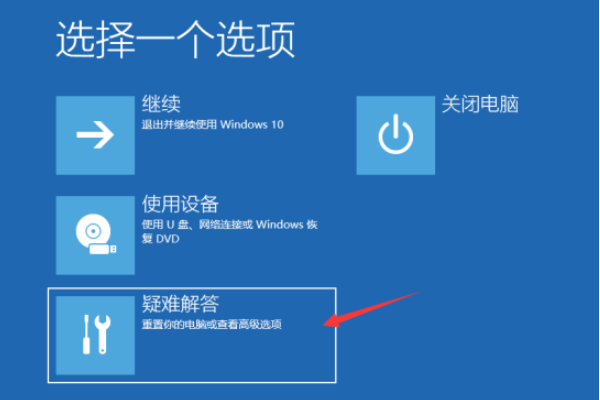
2,接着点击”高级选项“。在高级选项中找到”启动设置“下一步。
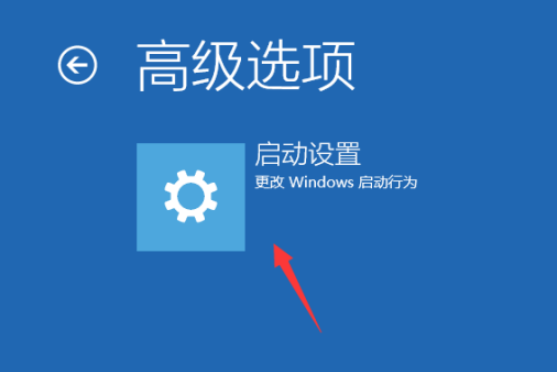
3,点击“重启”。
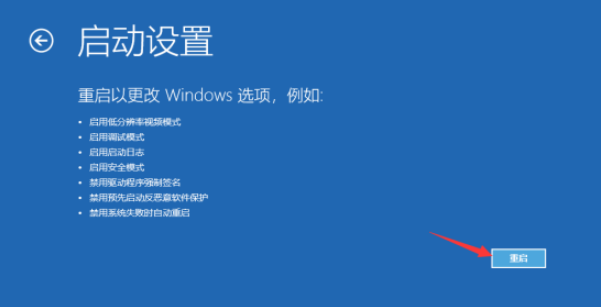
4,选择“启用安全模式”按回车键进入。
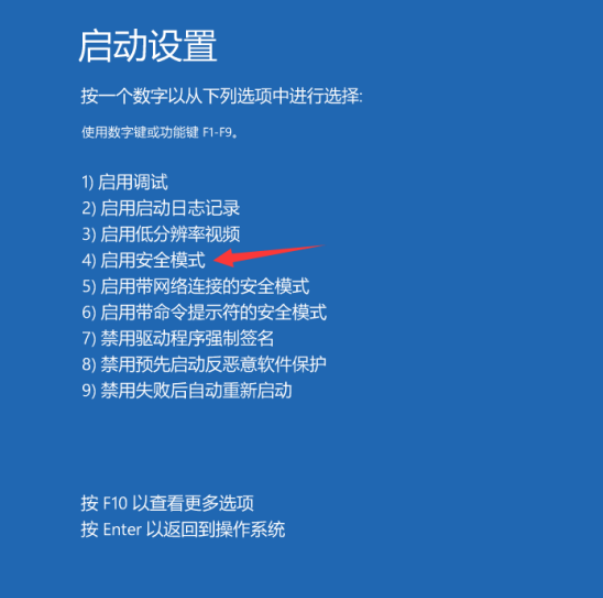
5,进入安全模式后,打开“设备管理器”,并找到显示器适配器中的显卡驱动右击选择”卸载设备“,然后重启电脑就可以了。
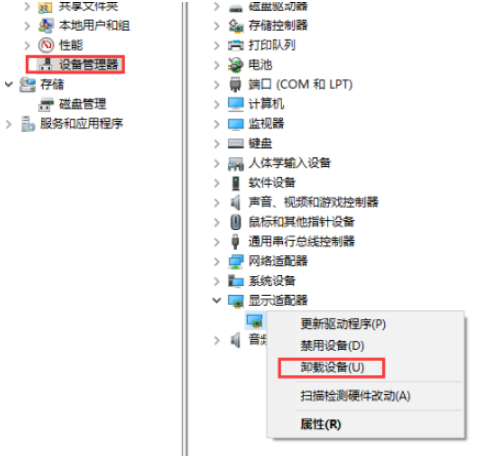
以上就是win10系统更新失败的解决方法了。
热门教程
热门系统下载
热门资讯





























